Yıllardır sadık bir Windows kullanıcısıysanız, çok yaygın olan "RPC sunucusu kullanılamıyor" hatasıyla karşılaşmanız olasıdır.Bilgisayar uzmanı olmayanlarınız için bu zararsız hata, can sıkıcı açılır pencerelerden nasıl kurtulacağınız konusunda kafanızı karıştırabilir.
Neyse ki, yardımcı olabiliriz.
Aşağıda, bilgisayarınızı gönül rahatlığıyla kullanmaya devam edebilmeniz için bu yaygın hatanın farklı olası çözümlerini ele alacağız.
"RPC sunucusu kullanılamıyor" hatası nedir?
0x800706BA hata kodu olarak da bilinen RPC sunucusu kullanılamıyor hatası, Uzaktan Yordam Çağrısı (RPC) anlamına gelir.RPC, Windows işletim sisteminizin başka bir ağdaki bilgisayarları işlemesine ve bunlarla iletişim kurmasına olanak tanır.Bu yazımızda, cihazınıza istemci, cihazınızın iletişim kurmaya çalıştığı makineye de sunucu olarak atıfta bulunuyoruz.
Kararlı bir RPC oturumunda, istemci sunucuya hizmetin konumunu soran bir mesaj gönderebilir.Sunucu daha sonra istemciye konumun nerede olduğunu söylemeye devam eder, böylece cihazınız kolayca doğru konuma gönderebilir.
Bu işleme bir şey müdahale ettiğinde, ister RPC aracılığıyla sunucu istemciye nereye gideceğini söyleyemez veya istemcinin ilerlemesini engelleyemez, belirli programlara erişemez ve bunları açamazsınız ve bilgisayarınızın donanımı ve yazılımı bunu yapamaz. t yüklemek mümkün.
Bu durumda, şuna benzeyen bir kutu göreceksiniz:
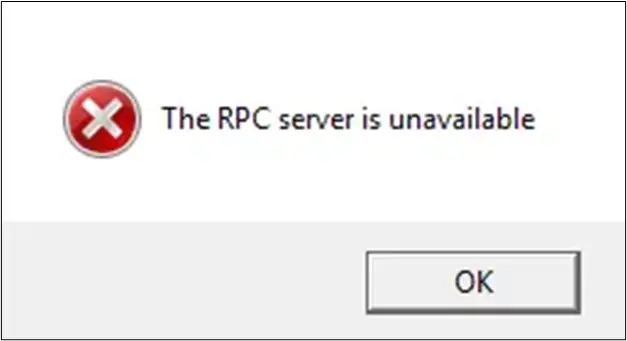
"RPC sunucusu kullanılamıyor" hatasına neden olan nedir?
Peki, bu RPC sunucusu kullanılamıyor hatasına tam olarak neden olan nedir?Kısacası, bir istemci ve sunucunun etkili bir şekilde iletişim kuramamasının birçok nedeni vardır.Bu olasılıklara bir göz atalım.
-
- RPC hizmeti durduruldu– Bilgisayarınızın RPC hizmeti kapalıysa, bu, istemcilerin harekete geçmek için gereken bilgilere erişmesini engeller.
-
- Ad çözümleme sorunu var- RPC sunucunuz istemciyi doğru IP adresine doğru şekilde yönlendirmezse, istemci yanlış yönergeleri alacak ve yanlış IP adresiyle iletişim kurmasına neden olacaktır ki bu elbette çalışmayacaktır.
- Hiç isim çözümlemesi yok- Sunucunun RPC sunucu adını çözemediği durumlar da vardır.
- Trafik, bilgisayarınızın güvenlik duvarı tarafından engellendi- Sadece güvenlik duvarları değil, sunucudaki herhangi bir güvenlik uygulaması, sunucu ile istemci arasındaki iletişimi engelleyerek trafiğin sunucu tarafından alınmasını engelleme potansiyeline sahiptir.Sunucular, istemciler bir yana, İletim Kontrol Protokolü (TCP) bağlantı noktası 135'ten geçer.
- Bilgisayarınızda ağ sorunları yaşanıyor– Geçerli bir ağ sinyali olmadan, istemci çalışması gereken bilgiler için sunucuyla iletişim kuramaz ve bu da bir RPC hatasına neden olur.
- Dosya ve yazıcı paylaşımınız devre dışı bırakıldı– Yazıcılar ve dosya paylaşım yazılımları bu hatanın bilinen suçlularıdır.Bunun nedeni, RPC'nin çalışması için yazıcılar gibi harici çevre birimlerine gönderilen prosedür çağrılarının ve isteklerin etkinleştirilmesi gerekmesidir.Etkinleştirilmemişlerse veya ağınıza bağlı değillerse RPC çalışmayacaktır.
- Kayıt defteriniz bozuk– Bozuk bir Windows kayıt defteri, RPC'nin verilerde depolanan doğru dosyayı bulamamasına neden olarak RPC hizmeti kullanılamıyor hatasına neden olabilir.
Bilgisayarınızın hatasının nedeni ne olursa olsun, RPC sunucusuna müdahale eden herhangi bir sorun, yürütme sorunlarına neden olabilir.Neyse ki, bunun arkasındaki en yaygın nedenler, bir sonraki bölümde tartışacağımız, düzeltilmesi en kolay olanlardır.
"RPC Sunucusu Kullanılamıyor" Hatalarını Düzeltmenin 4 Kanıtlanmış Yolu
Lafı fazla uzatmadan, RPC sunucusu kullanılamıyor hatasından kurtulmak için cihazınızda sorun gidermeye başlayalım.
Öncelikle, sorunun kendi kendine çözülüp çözülmediğini görmek için bilgisayarınızı yeniden başlatmayı denemeniz gerekir.Sorununuz birkaç gündür devam ediyorsa ve bilgisayarınızı boşuna yeniden başlattıysanız, bu olası çözümlere göz atın.
İnternet bağlantınızı kontrol edin
Uzaktan Yordam Çağrıları, trafik göndermek ve almak için sağlam bir ağ gerektirir; bu nedenle, zayıf ağ bağlantısının RPC sunucusunda kullanılamayan hatalara yol açması şaşırtıcı değildir.İstemci, prosedürü sunucuya gönderemez, bu da istemcinin komutu nerede yürüteceğini bilmesini imkansız hale getirir.
Bu nedenle, doğru komutların gönderilmesini, alınmasını ve hesaplanmasını engelleyen bir ağ sorunu olup olmadığını görmek için bağlantınızı kontrol etmeniz gerekecektir.Bunu anlamak kolaydır çünkü yapmanız gereken tek şey, RPC istemcisi ile sunucu arasındaki iletişimi engelleyen bir ağ bağlantısı sorunu olup olmadığını görmek için bağlantınızı kontrol etmektir.
İnternet bağlantınızı nasıl kontrol edeceğinizi görelim.İlk olarak, yönlendiricinize yakın olduğunuzdan emin olun.Daha da iyisi, cihazınızı bir ethernet kablosuyla doğrudan yönlendiriciye bağlamayı deneyin.Web sayfalarını açabiliyor ve ağı kullanarak temel komutları yürütebiliyorsanız, bu büyük olasılıkla bir bağlantı sorunu değildir.
Ancak, ağı kullanamıyorsanız, bilgisayarınızın yerleşik otomatik ağ sorun gidericisini kullanarak bağlantı sorunlarını gidermeniz gerekir; bu sorunu kendi kendine çözmeye çalışır.Bunu test etmek için aşağıdakileri yapın:
- TıklamakBaşlangıç menüsü.
- gitkurmakve araAğ ve Internet.
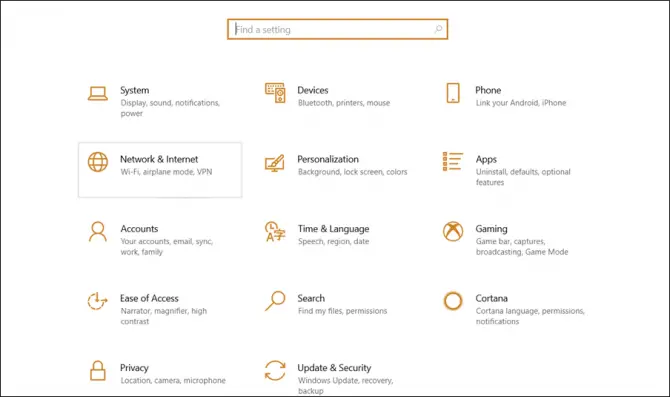
-
- seçdurumSeçenek ve tıklayınAğ Sorun Giderme.
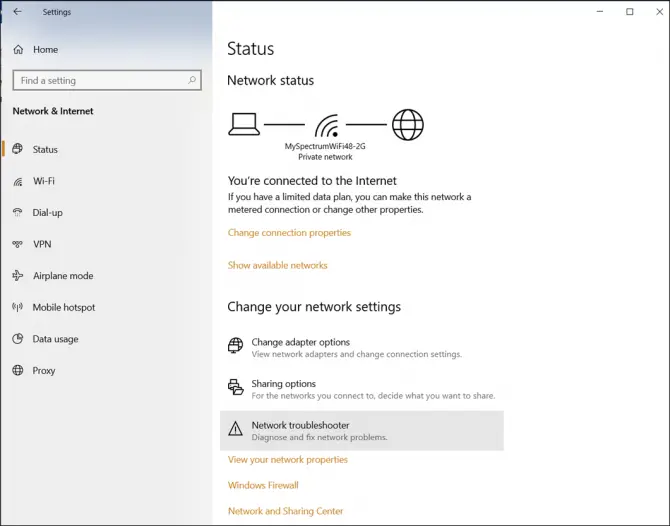
- Sorun giderme yazılımı bilgisayarınızı taradıktan ve hataları düzeltmeye çalıştıktan sonra, sorunun çözülüp çözülmediğini görmek için cihazınızı yeniden başlatın.
Hala hatayla karşılaşıyorsanız, sonraki sorun giderme seçeneğine gidin.
Yazıcınızın özelliklerini kontrol edin
Daha önce belirtildiği gibi, yazıcınız ve dosya paylaşımınız düzgün yapılandırılmamış olabilir.
- Açıkkontrol Paneli.
- TıklamakAğ ve Internet, Sonra tıklayınAğ ve Paylaşım Merkezi.
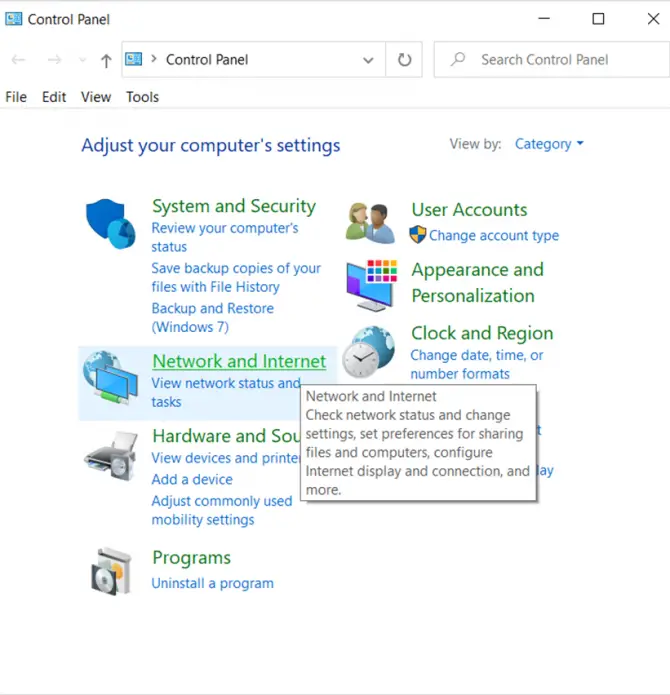
-
- Ardından, tıklayınWi-Fi(kablosuz olarak bağlıysanız) veyaEthernet(bir ethernet kablosu kullanıyorsanız).
- seçÖznitelliklerağınızı kontrol etmek için
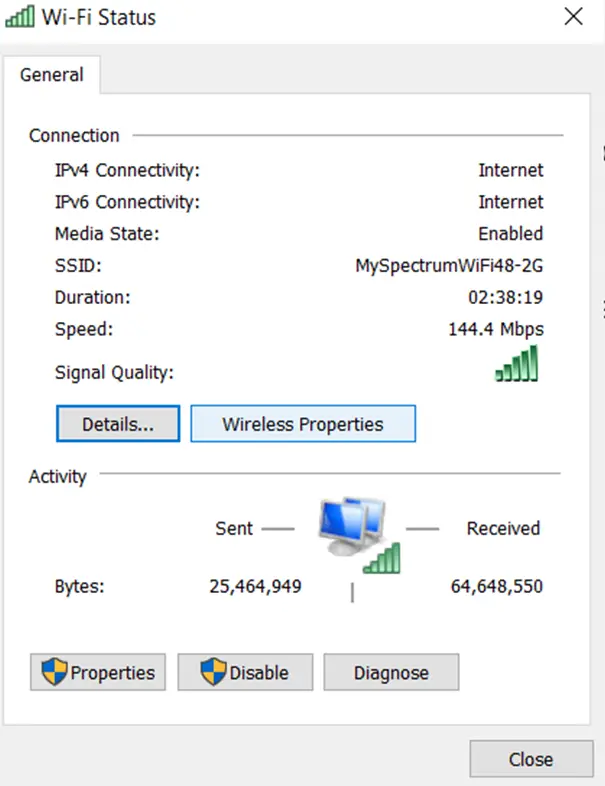
- görmek isteyeceksiniz" Microsoft Ağları için Dosya ve Yazıcı Paylaşımı"ile" İnternet Protokolü Sürüm 6 (TCP/IPv6) ” yanında bir onay işareti vardır.Değilse, onları seçin ve Tamam'a tıklayın.
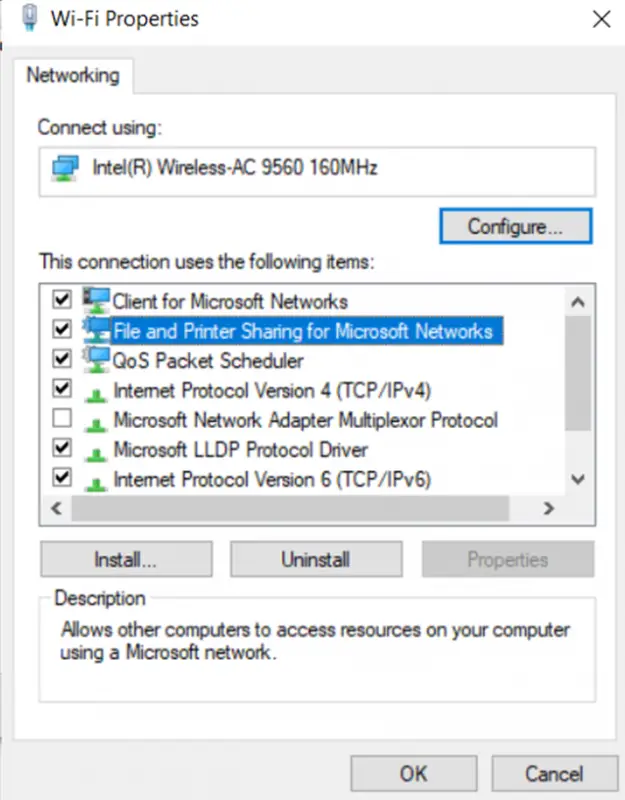
Bunun hatayı çözüp çözmediğini görmek için bilgisayarınızı yeniden başlatın.
Bilgisayarınızın güvenlik duvarını kontrol edin
Bilgisayarınızın güvenlik duvarı hatanızdan sorumlu olabilir.Örneğin, güvenlik duvarları ve MacAfee gibi diğer güvenlik türü uygulamaların, RPC isteklerini engelleyerek istemcilerin önemli trafik almasını engellediği bilinmektedir.
Bilgisayarınızın güvenlik duvarını veya diğer güvenlik uygulamasını kontrol etmenin en iyi yolu, yazılımı, RPC sunucusuna gelen ve giden trafiğe izin verecek şekilde yapılandırmaktır.Ancak, yapılandırmadan önce, nedenin Windows Güvenlik Duvarı olup olmadığını kontrol etmek ve ardından sorunu çözmeyenleri düzeltmek için zaman ayırmak iyi bir fikirdir.
Bunu yapmak için, bu özellikleri geçici olarak kapatmayı deneyebilir ve ardından sorunun bu tür uygulamalardan birinde olmadığını doğrulamak için sorunun çözülüp çözülmediğini kontrol edebilirsiniz.
Bu sırayla:
- cihazı açkontrol Paneli.
- seçSistem ve Güvenlik.
- AramakWindows Defender Güvenlik Duvarı.
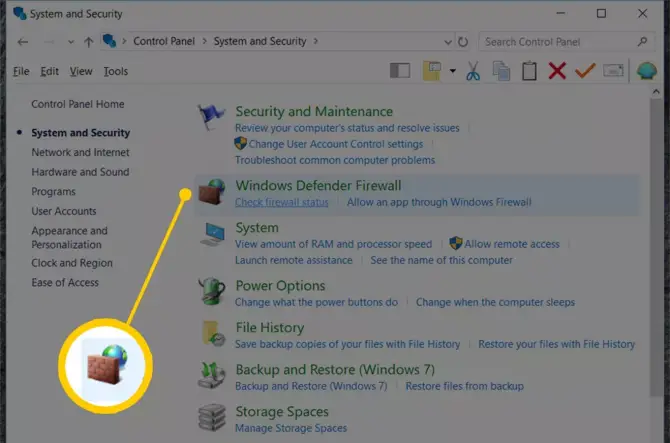
-
- Sol tarafta göreceksinizWindows Defender Güvenlik Duvarı'nı açın veya kapatınSeçenekler.
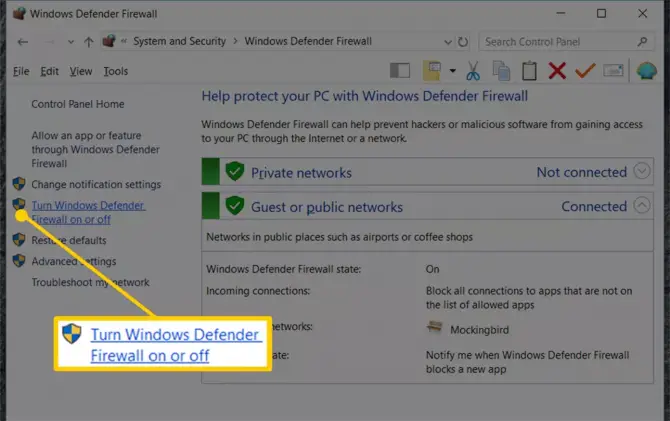
-
- Windows Defender Güvenlik Duvarı'nı kapatmayı seçin,sonra seçbelirlemek.
- Sorunun çözülüp çözülmediğini görmek için bilgisayarınızı yeniden başlatın.Öyleyse, güvenlik duvarının soruna neden olduğunu biliyorsunuzdur.
Bilgisayarınız artık hata mesajını görüntülemiyorsa, bu iyi haber çünkü suçlunun güvenlik duvarınız olduğu açık.Güvenlik duvarını kalıcı olarak devre dışı bırakmak istemediğiniz için, tekrar açmak için yukarıdaki adımları izlemeniz ve ardından bilgisayarınızın güvenlik duvarını aşağıda gösterildiği gibi yapılandırmanız gerekir.
Güvenlik duvarı üzerinden RPC trafiğine nasıl izin verilir
- geriWindows Defender Güvenlik DuvarıBölüm.
- Bu sefer tıklayın"Windows Defender Güvenlik Duvarı üzerinden uygulamalara izin ver".
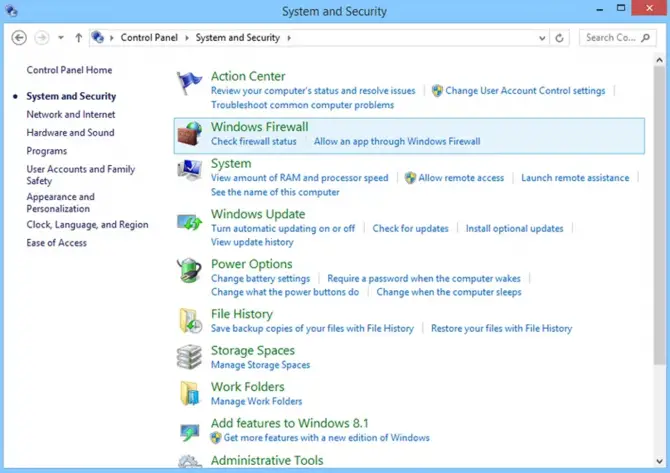
-
- orada, emin olEtkinleştirilmişuzaktan yardım.
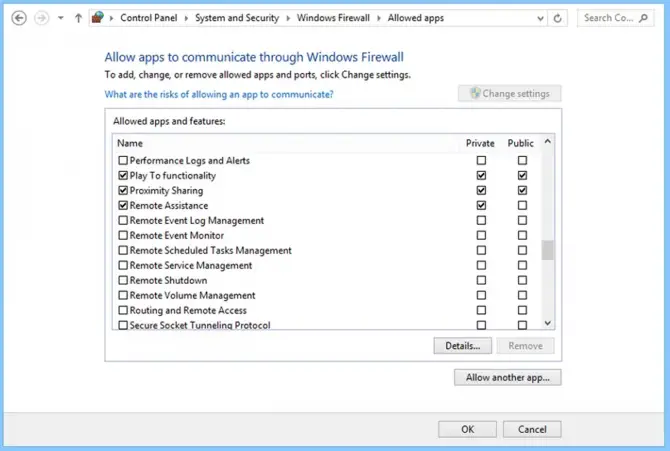
Bilgisayarınızın güvenlik duvarını yeniden yapılandırmak sorunu çözmediyse veya herhangi bir nedenle cihazınızdaki güvenlik duvarını başarıyla yapılandıramadıysanız, bir sonraki bölüme geçmeniz gerekir.
Ya bilgisayarım hala hatayı gösteriyorsa?
RPC sunucunuzun kullanılamamasıyla ilgili hala sorun mu yaşıyorsunuz?Kayıt defterini kontrol etmek gibi deneyebileceğiniz birkaç şey daha var, ancak profesyonel değilseniz, sorunu daha da kötüleştirme riskiniz vardır.
Profesyonel bir bilgisayar teknisyeninin kayıt defterini değiştirmesini ve diğer olası çözümleri gidermesini öneririz.






![Windows 10 Kernel Power 41 hata kodu nasıl düzeltilir? [çözüldü] Windows 10 Kernel Power 41 hata kodu nasıl düzeltilir? [çözüldü]](https://infoacetech.net/wp-content/uploads/2022/08/9568-Kernel-Power-Error-41-Feature-Image-150x150.png)



![Windows sürümünü nasıl görebilirim [çok basit]](https://infoacetech.net/wp-content/uploads/2023/06/Windows%E7%89%88%E6%9C%AC%E6%80%8E%E9%BA%BC%E7%9C%8B-180x100.jpg)


